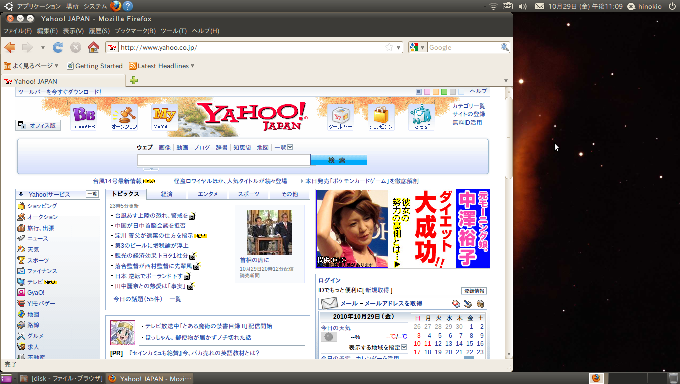
| 10 | パソコン実験室 |
|---|
Windowsは約3年に1度ぐらいバージョンが上がります。
いちいちOSを変えていくと、
1万5千円ぐらい使ってしまいます。
いちいち設定も移さなければなりません。
もういいかげん、使える無料OSはないものか・・・
といつもLinuxの情報を収集しているのですが、
ついにそこそこ使えるLinuxが出てきたみたいです。
(2010年10月31日現在の情報です)
今回は「Ubuntu10.04」を使用しました。
以前のLinuxだと、ハードディスクをパーティションで区切って、
その一部をLinux領域で使うという感じでしたが、
今回は最新版だけあって、USBメモリへインストールすることができます。
進んだなあ、Linuxも。
これならパソコン本体に影響が出ることがありません。
Linuxはインストールが大変です。
昔のLinuxだと、画面の細かい設定を説明書ひっぱり出して読んだり、
とにかく細かい設定を山ほどやって、
また不都合が出たらインストールやり直し、っていうことが頻繁にありました。
しかし、この「Ubuntu10.04」はほぼ全自動でインストールができてしまいます。
すごいなあ、今のLinuxは。
時間が多少かかるのはしょうがありません。
まず、インターネット。
有線LANで接続しているパソコンで「Firefox」を起動すると、
あっさりとホームページを見ることができました。
特別な設定は何もしていませんが、すごい。
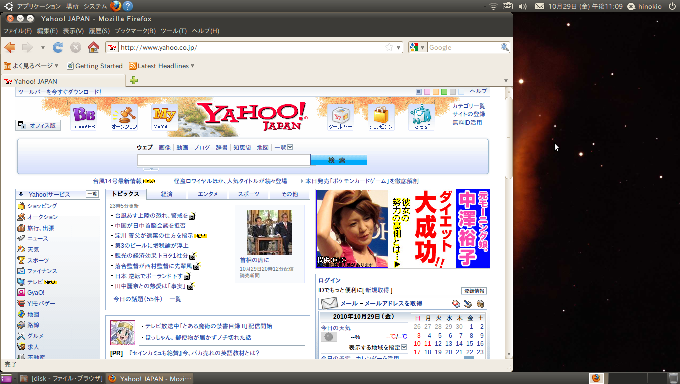
続いて、Flash形式のホームページの閲覧。
実はAdobe Flash Playerは初期設定ではなくて、
追加でインストール(無償)する必要がありますが、
これまた問題なく、閲覧できました。
youtubeでも、Flash形式でも動画再生できます。
やった〜、iPadに勝ったど〜。
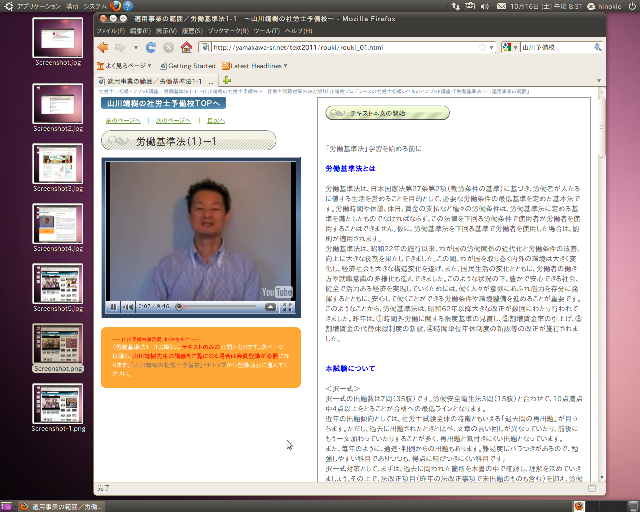
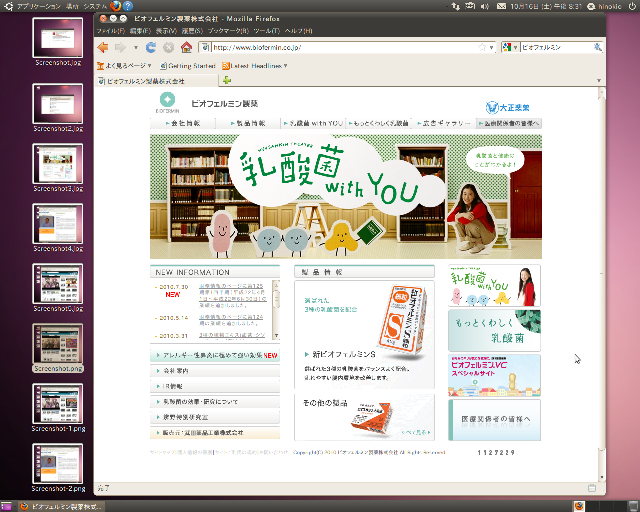
それからOpenOfficeは最初から入ってますので、
簡単なWord, Excel, PowerPointなら大丈夫だと思います。
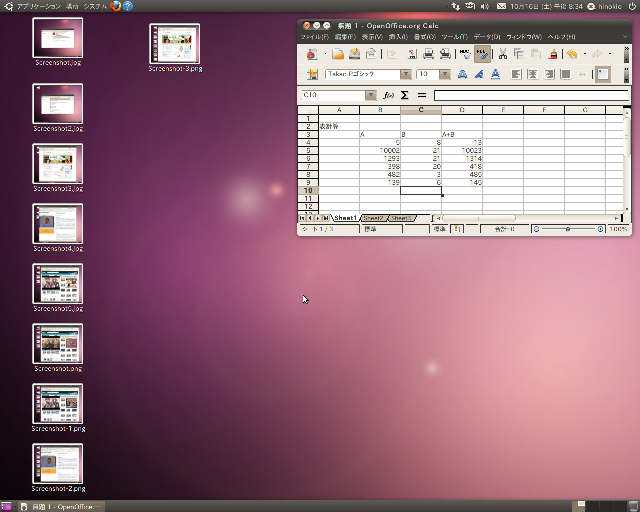
無線LANの設定は難しいかなあと思いましたが、
Windows用の無線LAN子機(Buffalo製 WLI-U2-KG54-AI)を差し込み、
暗号化キーを入力すると、これまたあっさり通信できました。
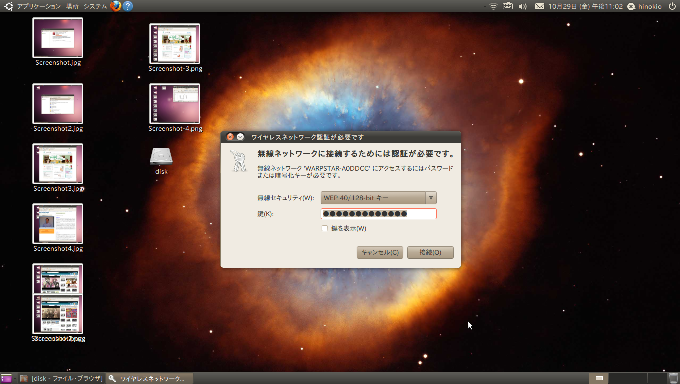
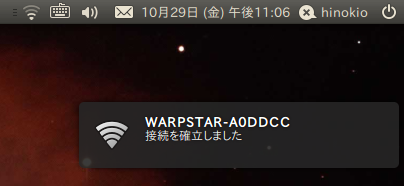
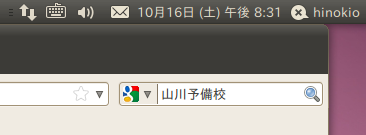
IPラジオ「radiko」はFlash形式のページです。
有線/無線LANどちらでも、放送局を選択し、
良質な音声で聞くことができました。
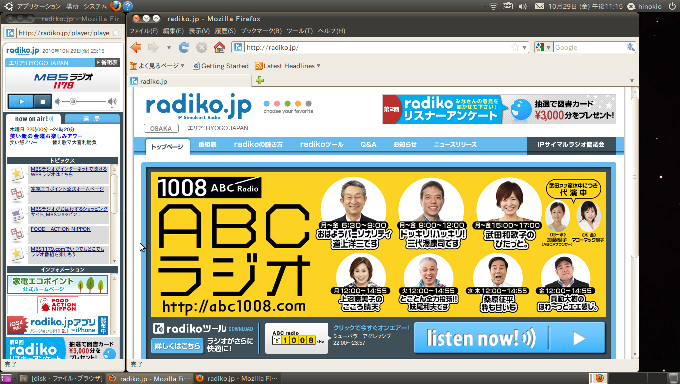
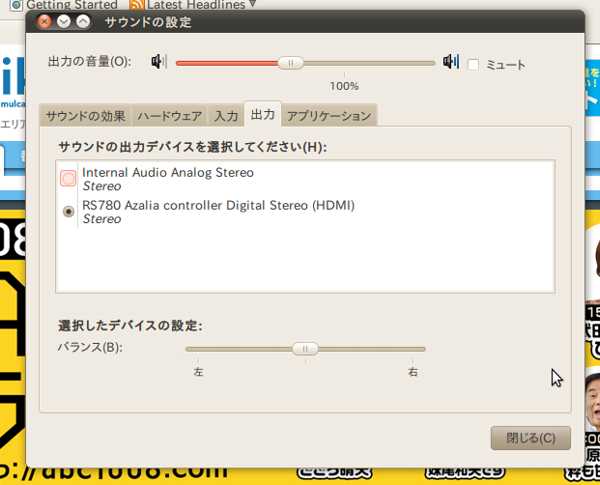
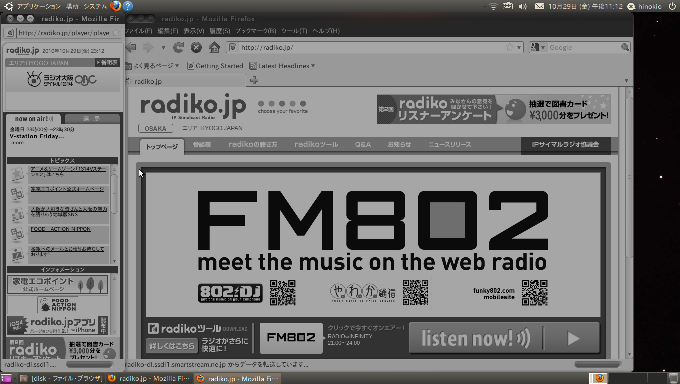
簡単なWord、Excel、Powerpointだけで十分で、
Flash形式の動画を見たいなあという人にはおすすめです。
iPadに比べるとFlash形式が問題なく再生できるので、
その分圧倒的に有利です。
Linuxで一番心配なのは「印刷」です。
プリンタの相性がまだまだ未熟かもしれません。
その辺はWindowsはすごいなあと思います。
あとは最初から「Windows Media Player」で
再生を指定されている動画は見られません。
このへんは残念です。
それでも、ある程度はクリアできています。
Windowsが見捨てられる日は来るかもしれません。